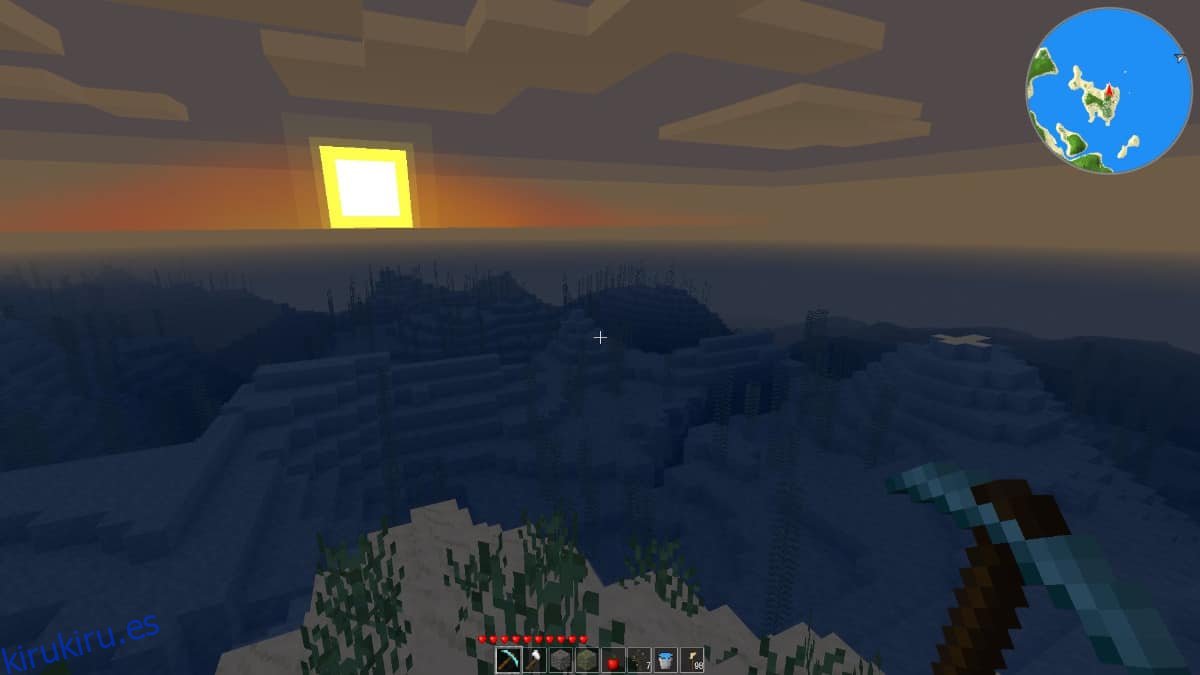Minetest es un videojuego de código abierto inspirado en Minecraft para Linux, así como para otras plataformas. No es específicamente un «clon» del juego de Minecraft. Tiene muchas diferencias en comparación con el famoso juego de construcción. Sin embargo, a menudo se sugiere a los usuarios que buscan una alternativa a Minecraft. En este tutorial, le mostraremos cómo puede poner en funcionamiento la aplicación Minetest en su PC con Linux. ¡Empecemos!
Tabla de contenido
Instrucciones de instalación de Ubuntu
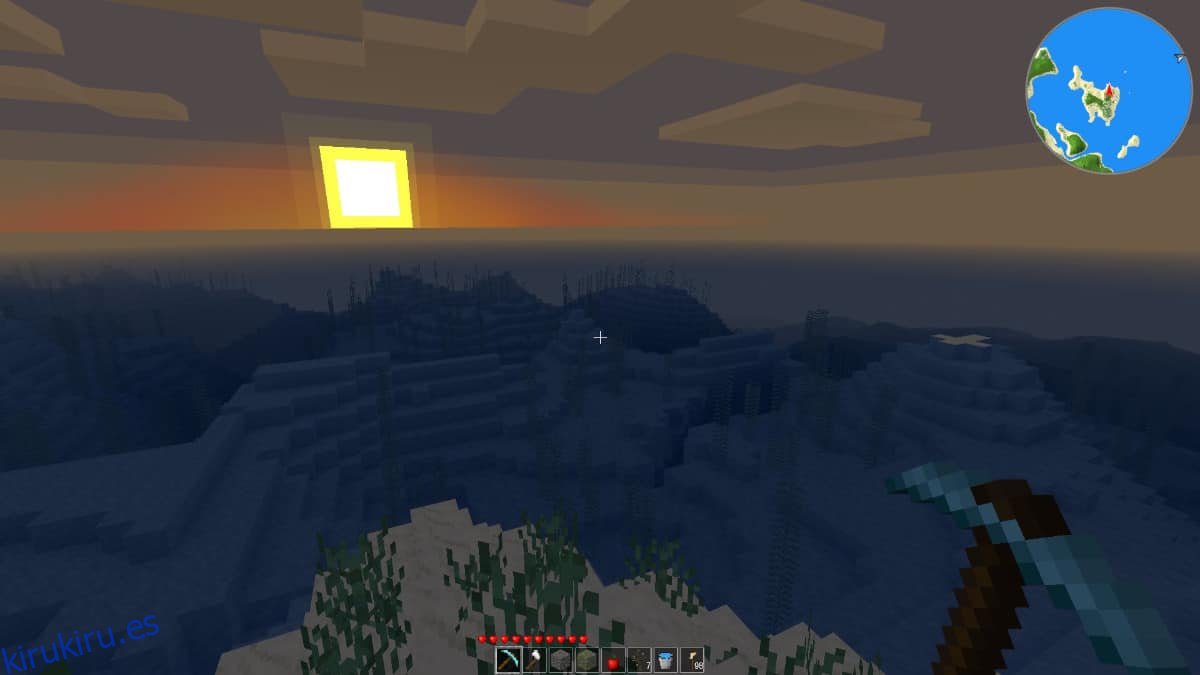
En Ubuntu Linux, los usuarios pueden instalar fácilmente el videojuego Minetest a través del Centro de software de Ubuntu. Para que funcione en su sistema, siga las instrucciones paso a paso a continuación.
Paso 1: Inicie el Centro de software de Ubuntu en su escritorio de Ubuntu. Luego, cuando el Centro de software de Ubuntu esté abierto, busque el cuadro de búsqueda y haga clic en él con el mouse.
Paso 2: Dentro del cuadro de búsqueda, escriba «Minetest» y presione la tecla Intro. Al presionar este botón, se iniciará una búsqueda en el Centro de software.
Paso 3: Busque en la búsqueda el resultado “Minetest” y haga clic en él con el mouse para acceder a la página del software Minetest.
Paso 4: En la página del software, busque el botón «Instalar» y haga clic en él para iniciar la instalación.
Además de instalar Minetest a través del Centro de software de Ubuntu, también es posible instalarlo a través de una ventana de terminal.
sudo apt install minetest
Instrucciones de instalación de Debian
Minetest está disponible para todos los usuarios de Debian Linux con una condición: debido a cómo el proyecto distribuye las actualizaciones de software, es posible que no obtenga la versión más reciente del juego.
Para instalar el videojuego Minetest en su PC Debian Linux, comience abriendo una ventana de terminal. Para abrir una ventana de terminal, presione Ctrl + Alt + T o Ctrl + Shift + T en el teclado.
Una vez que la ventana de la terminal esté abierta y lista para funcionar, use el comando Apt-get a continuación para cargar Minetest en su sistema.
sudo apt-get install minetest
Como se indicó anteriormente, la versión de Debian de Minetest está muy desactualizada. Afortunadamente, no es gran cosa. Si desea una versión más reciente del juego, omita las instrucciones de Debian y siga las instrucciones de instalación de Snap o Flatpak.
Instrucciones de instalación de Arch Linux
El videojuego Minetest está disponible para los usuarios de Arch Linux siempre que tengan habilitado el repositorio de software «Comunidad». Lamentablemente, algunos usuarios de Arch Linux no tienen este repositorio habilitado de fábrica (por el motivo que sea), por lo que repasaremos cómo activarlo.
Para comenzar, inicie una ventana de terminal en el escritorio de Arch. Para hacer esto, presione Ctrl + Alt + T o Ctrl + Shift + T en el teclado. Una vez que la ventana de la terminal esté abierta, edite su archivo pacman.conf dentro del editor de texto Nano.
sudo nano -w /etc/pacman.conf
Desplácese por el archivo de configuración y busque «Comunidad». Luego, quita el símbolo # que está enfrente. Asegúrese de eliminar también cualquier símbolo «#» de las líneas directamente debajo de él.
Después de eliminar todos los símbolos «#» en el archivo de configuración, guarde las ediciones presionando Ctrl + O. Salga del editor de texto Nano con Ctrl + X.
Una vez fuera del editor de texto Nano, use Pacman para volver a sincronizar e instalar Minetest.
sudo pacman -Syy minetest
Instrucciones de instalación de Fedora
El videojuego Minetest está disponible para todos los usuarios de Fedora Linux a partir de la versión 29 a 30 y 31. Además, el videojuego Minetest también está disponible para cualquiera que esté usando Fedora Rawhide.
Para instalar Minetest en Fedora Linux, abra una ventana de terminal presionando Ctrl + Alt + T o Ctrl + Shift + T en el teclado. Después de eso, use el administrador de paquetes dnf para instalar el software.
sudo dnf install minetest
Instrucciones de instalación de OpenSUSE
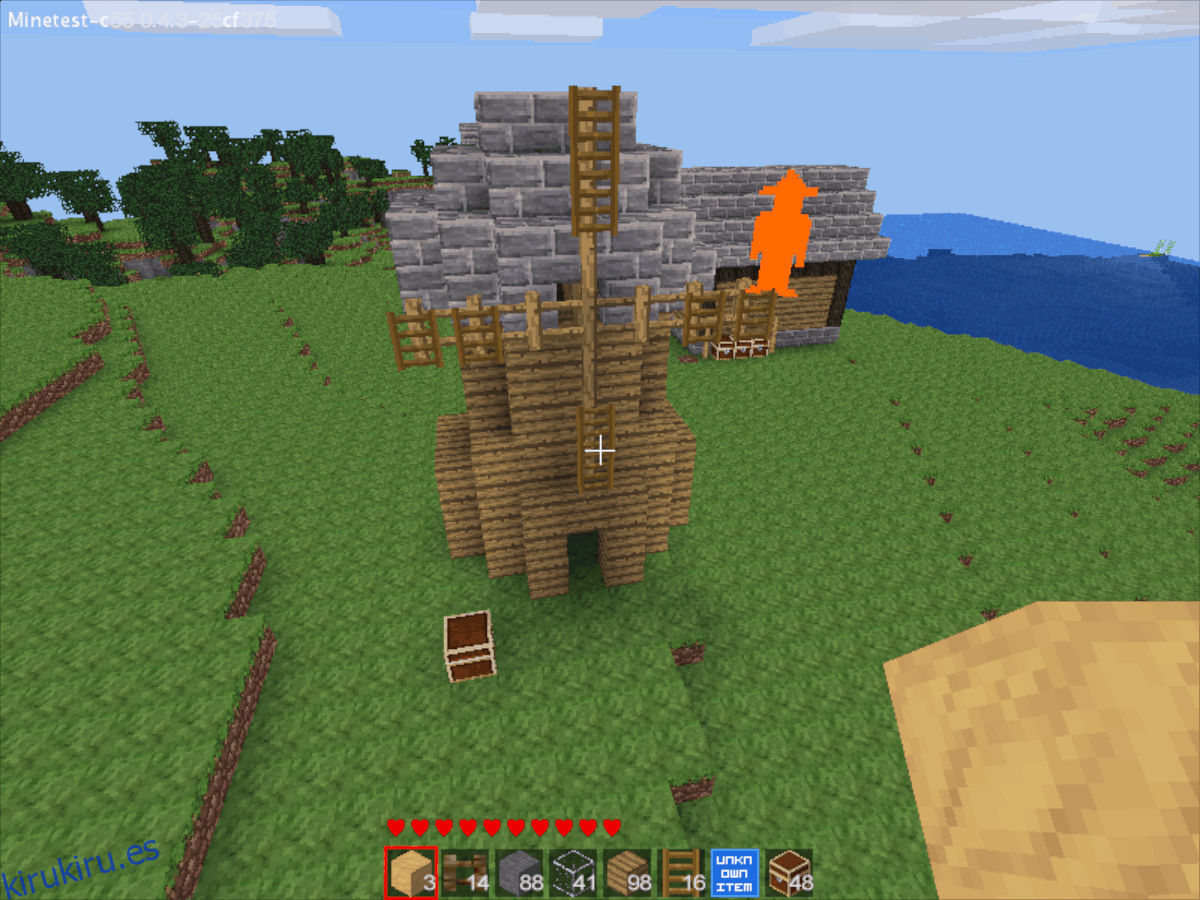
Si eres fanático de OpenSUSE Linux, ¡tenemos buenas noticias! El programa Minetest está actualmente disponible para su instalación en OpenSUSE Leap 15.0, 15.1 e incluso Tumbleweed a través del repositorio de software «Oss all».
Para obtener acceso al videojuego Minetest en una PC OpenSUSE Linux que use, comience abriendo una ventana de terminal. Puede abrir una terminal presionando Ctrl + Alt + T o Ctrl + Shift + T.
Una vez que la ventana de la terminal esté abierta en el escritorio de OpenSUSE Linux, use el administrador de paquetes Zypper para instalar la última versión de Minetest.
sudo zypper install minetest
Instrucciones de instalación del paquete Snap
Como la mayoría de los videojuegos de código abierto, existe un paquete Snap de Minetest. Por lo tanto, si actualmente está utilizando una distribución de Linux que admite Snaps, le resultará fácil hacer que el juego funcione.
Para iniciar la instalación de Minetest, debe habilitar Snapd. Para habilitar Snapd, siga nuestra guía sobre cómo configurar paquetes Snap en Linux.
Después de habilitar los paquetes Snap en su sistema operativo Linux, use el comando snap install en una ventana de terminal para instalar la última versión del videojuego Minetest.
sudo snap install minetest
Instrucciones de instalación de Flatpak
Hay una versión Flatpak del videojuego Minetest actualmente en Flathub. Entonces, si está ejecutando una distribución de Linux que no es compatible con Minetest, esta es una excelente manera de hacer que funcione.
Para iniciar el proceso de instalación, asegúrese de tener instalado el último tiempo de ejecución de Flatpak en su PC con Linux. Para habilitar Flatpak, siga nuestra guía sobre el tema.
Una vez que Flatpak esté en funcionamiento, ingrese los siguientes comandos en una ventana de terminal para que la última versión de Minetest funcione en su PC con Linux.
flatpak install flathub net.minetest.Minetest